MOV in MP4 mit VLC konvertieren: Umfassender Leitfaden
Im Bereich Multimedia ist der VLC Media Player ein vielseitiges und leistungsstarkes Tool, das für seine robusten Funktionen über die reine Wiedergabe hinaus bekannt ist. Eine bemerkenswerte Funktion ist die Konvertierung von MOV-Dateien in das MP4-Format. Dieser umfassende Leitfaden beschreibt den Prozess, die Feinheiten und die Vorteile der Verwendung von VLC für die nahtlose Konvertierung von MOV in MP4.
In diesem Leitfaden erfahren Sie, wie Sie die Konvertierungsfähigkeiten von VLC nutzen können, um eine reibungslose Umwandlung Ihrer MOV-Dateien in das weithin kompatible MP4-Format zu gewährleisten. Von den Grundlagen der Dateikonvertierung bis hin zu den erweiterten Einstellungen von VLC erhalten Sie einen Einblick in die Möglichkeiten dieses renommierten Media Players.
Erkunden Sie mit uns die Feinheiten der Konvertierungsfunktionen von VLC und erhalten Sie praktische Tipps, Ratschläge zur Fehlerbehebung und Beispiele aus der Praxis, um die mühelose Konvertierung von VLC convert mov in mp4 zu erleichtern.
Teil 1. Wie Sie mit VLC MOV in MP4 konvertieren
VLC wird als einer der beliebtesten plattformübergreifenden Mediaplayer gefeiert, der für seine Vielseitigkeit auf verschiedenen Betriebssystemen geschätzt wird. Trotz seiner bekannten Wiedergabefunktionen liegt die weniger bekannte Fähigkeit von VLC in der Konvertierung von Videodateiformaten, um die Kompatibilität mit verschiedenen Geräten zu gewährleisten. Diese Anleitung bietet eine klare Schritt-für-Schritt-Anleitung für Benutzer, die mov in mp4 mit VLC Player auf Windows- und Mac-Plattformen konvertieren möchten. Egal, ob Sie ein Anfänger oder ein erfahrener Benutzer sind, dieser Leitfaden vermittelt Ihnen das notwendige Wissen, um Ihre MOV-Dateien mit VLC Player nahtlos in das MP4-Format zu konvertieren.
Unabhängig von Ihrem Betriebssystem vereinfacht VLC den Konvertierungsprozess und macht ihn für Benutzer aller Kenntnisstufen zugänglich. Wenn Sie die beschriebenen Schritte befolgen, können Sie MOV-Dateien nahtlos in das weithin kompatible MP4-Format umwandeln und so die Zugänglichkeit auf verschiedenen Geräten und Plattformen verbessern. Mit der intuitiven Benutzeroberfläche und den robusten Funktionen von VLC wird die Konvertierung von Videoformaten mühelos, so dass Ihre Medieninhalte über verschiedene Geräte und Anwendungen hinweg zugänglich und vielseitig bleiben.
So konvertieren Sie MOV in MP4 VLC
-
Schritt 1 :
Starten Sie den VLC-Player auf Ihrem Windows-PC.
-
Schritt 2 :
Klicken Sie auf die Registerkarte "Medien" in der Menüleiste am oberen Rand des VLC-Fensters. Wählen Sie aus dem Dropdown-Menü die Option "Konvertieren/Speichern".

-
Schritt 3 :
Klicken Sie im Dialogfeld Konvertieren auf die Schaltfläche "Hinzufügen", um die MOV-Videodatei, die Sie konvertieren möchten, in die VLC-Oberfläche zu importieren. Klicken Sie nach dem Hinzufügen auf die Schaltfläche "Konvertieren/Speichern" am unteren Rand, um fortzufahren.

-
Schritt 4 :
Wählen Sie im Dialogfeld Konvertieren neben der Registerkarte "Profil" die Option "Video - H.246 + MP3(MP4)" aus dem Dropdown-Menü. Darüber hinaus können Sie die Einstellungen für den Video-/Audio-Codec und die Bitrate anpassen, indem Sie auf das Symbol "Schraubenschlüssel" klicken.
-
Schritt 5 :
Wählen Sie den Zielordner, in dem Sie die konvertierte MP4-Datei speichern möchten, indem Sie auf die Schaltfläche "Durchsuchen" klicken. Sobald Sie den Zielordner ausgewählt haben, klicken Sie auf die Schaltfläche "Start", um den Konvertierungsprozess zu starten.

Teil 2: Die beste Alternative zum Konvertieren von MOV in MP4 mit HitPaw Univd (HitPaw Video Converter)
Beim Konvertieren von mov in mp4 mit VLC ist es wichtig zu wissen, dass VLC die Videoqualität während des Konvertierungsprozesses beeinträchtigen kann. HitPaw Univd zeichnet sich jedoch dadurch aus, dass er mit seiner fortschrittlichen Technologie den Erhalt der Qualität gewährleistet. Wenn Sie HitPaw Univd verwenden, können Sie sicher sein, dass die Videoqualität während des gesamten Konvertierungsprozesses erhalten bleibt und Sie eine nahtlose und zuverlässige Lösung für Ihre Multimedia-Anforderungen erhalten.
Im Gegensatz zu VLC bietet HitPaw eine einfache Benutzeroberfläche, die verschiedene Videoformate und Stapelkonvertierung unterstützt. Außerdem garantiert es, dass es keine Wasserzeichen oder Werbung enthält, was ein nahtloses Benutzererlebnis gewährleistet. Dank der beeindruckenden 120-fachen Konvertierungsgeschwindigkeit von HitPaw genießen Sie schnelle Konvertierungen ohne Qualitätseinbußen. Als umfassende Lösung zeichnet sich HitPaw Univd durch seine Effizienz und Zuverlässigkeit bei der Beibehaltung der Videoqualität aus und bietet gleichzeitig ein problemloses Konvertierungserlebnis.
Darüber hinaus stellt HitPaw Univd die Zufriedenheit der Benutzer in den Vordergrund, indem er einen optimierten Konvertierungsprozess bietet, der das Risiko von Qualitätseinbußen minimiert. Die intuitive Benutzeroberfläche ist sowohl für Anfänger als auch für fortgeschrittene Benutzer geeignet und gewährleistet Benutzerfreundlichkeit und Effizienz. Im Gegensatz zu VLC hebt sich HitPaw durch sein Engagement für die Erhaltung der Videointegrität während des gesamten Konvertierungsprozesses von anderen Videokonvertern ab.
Eigenschaften- Konvertieren Sie große MOV-Dateien ohne Größenbeschränkung in MP4 auf dem Mac.
- Konvertieren Sie DVD-, Audio- und Videodateien in über 1000 Formate mit 120facher Geschwindigkeit.
- Erstellen Sie GIFs, konvertieren Sie Bilder im Stapel und komprimieren Sie Dateien für eine effiziente Speicherung.
- Genießen Sie die optimierte GPU-Beschleunigung für mehr Leistung.
- Erleben Sie die verlustfreie Konvertierungstechnologie, um die Originalqualität zu erhalten.
Um MOV in MP4 auf Ihrem PC mit HitPaw Univd zu konvertieren, folgen Sie diesen einfachen Schritten:
-
Schritt 1 :
Beginnen Sie mit dem Download und der Installation von HitPaw Univd auf Ihrem PC. Sobald die Installation abgeschlossen ist, starten Sie das Programm, um Ihre MOV-Dateien in MP4 zu konvertieren.
-
Schritt 2:
Navigieren Sie zur Registerkarte "Konvertieren" im HitPaw Univd. Wählen Sie die Option "Audio-Video", um mit dem Import der MOV-Dateien zu beginnen, die Sie in MP4 konvertieren möchten. Sie können entweder auf den vorgesehenen Bereich klicken, um die Dateien zu importieren, oder sie einfach per Drag&Drop in die Oberfläche ziehen.
-
Schritt 3:
Sobald Sie Ihre MOV-Dateien in HitPaw Univd importiert haben, stellen Sie sicher, dass sie in der Softwareoberfläche aufgelistet sind. Wählen Sie MP4 als das gewünschte Ausgabeformat für Ihre Konvertierung.
-
Schritt 4:
Überprüfen Sie Ihre Konvertierungseinstellungen, um sicherzustellen, dass sie Ihren Anforderungen entsprechen. Wenn Sie zufrieden sind, klicken Sie auf das Symbol "Alles konvertieren", um den Konvertierungsprozess zu starten. HitPaw Univd wird dann Ihre MOV-Dateien in das MP4-Format umwandeln.
Teil 3. FAQs zu MOV in MP4 konvertieren VLC
F1: Kann VLC mehrere Dateien gleichzeitig konvertieren?
A1: Ja, VLC kann mehrere Dateien gleichzeitig konvertieren. Sie können mehrere Dateien zur Konvertierungswarteschlange hinzufügen und den Konvertierungsprozess einleiten, so dass VLC sie nacheinander verarbeiten kann. Diese Funktion ist praktisch, wenn Sie mehrere Dateien in dasselbe Format konvertieren möchten, da sie im Vergleich zur Konvertierung jeder einzelnen Datei Zeit und Mühe spart.
Beachten Sie jedoch, dass die Geschwindigkeit und Effizienz des Konvertierungsprozesses je nach den Spezifikationen Ihres Computers und der Größe der zu konvertierenden Dateien variieren kann.
F2: Welche Eingabe- und Ausgabeformate werden in VLC für die Konvertierung unterstützt?
A2: VLC unterstützt verschiedene Eingabe- und Ausgabeformate für die Konvertierung und ist damit ein vielseitiges Tool für Multimedia-Aufgaben. Was die Eingabeformate betrifft, so kann VLC gängige Videoformate wie AVI, MP4, MKV, MOV, WMV, FLV und MPEG verarbeiten. Außerdem unterstützt es verschiedene Audioformate, darunter MP3, AAC, FLAC, WAV, OGG und WMA, sowie verschiedene Containerformate wie AVI, MP4, MKV, MOV und OGG.
Fazit
VLC bietet zwar eine bequeme Möglichkeit, MOV in MP4 zu konvertieren, aber Sie sollten sich über einige Einschränkungen im Klaren sein. Die Konvertierung von Dateien mit VLC kann viel Zeit in Anspruch nehmen und zu Qualitätseinbußen bei Video und Ton führen. Für Benutzer, die eine nahtlose und effiziente Konvertierung anstreben, ist HitPaw Univd die beste Wahl.
HitPaw garantiert eine schnelle Konvertierung und sorgt mit seiner fortschrittlichen Technologie dafür, dass die Originalqualität erhalten bleibt. Wenn Sie vlc convert mov to mp4 in Erwägung ziehen, bietet HitPaw Univd (HitPaw Video Converter) eine zuverlässige Lösung für die Multimedia-Konvertierungsanforderungen der Benutzer.




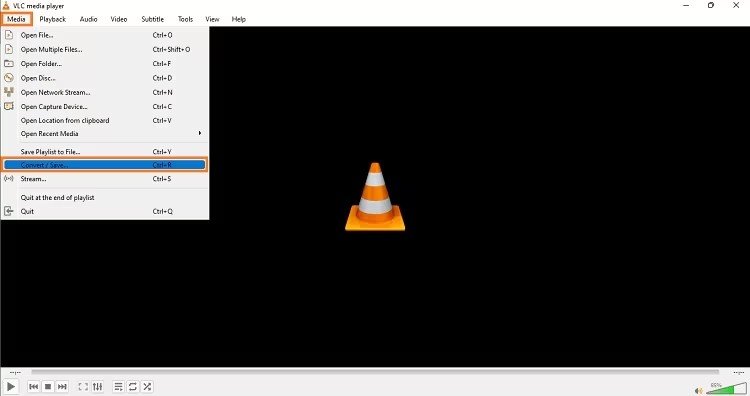
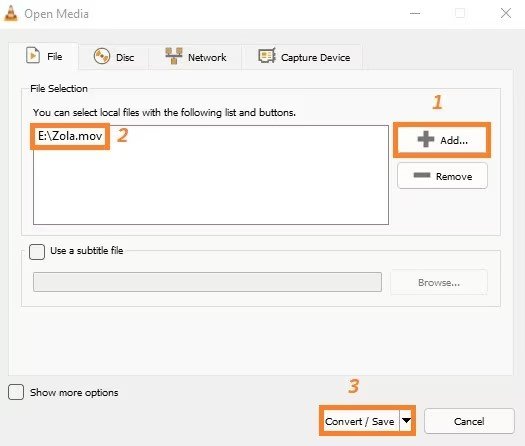
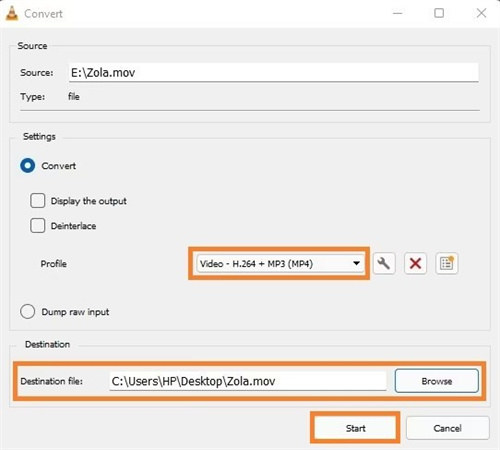





 HitPaw Edimakor
HitPaw Edimakor HitPaw VikPea
HitPaw VikPea

Teile diesen Artikel:
Wählen Sie die Produktbewertung:
Joshua Hill
Chefredakteur
Ich bin seit über fünf Jahren als Freiberufler tätig. Es ist immer beeindruckend Wenn ich Neues entdecke Dinge und die neuesten Erkenntnisse, das beeindruckt mich immer wieder. Ich denke, das Leben ist grenzenlos.
Alle Artikel anzeigenKommentar hinterlassen
Erstellen Sie Ihre Rezension für HitPaw-Artikel